WPS表格文档设置生成备份文件的方法

wps文档可以帮助用户们快速的整理自己的资料等等,但是也有不少的用户们在询问wps文件备份怎么弄?用户们可以直接的选择表格文档下的文件选项,然后打开该选项下的选项来进行操作就可以了。下面就让本站来为用户们来仔细的介绍一下wps表格文档设置生成备份文件的方法吧。wps表格文档设置生成备份文件的方法1、第一步,我们在电脑中点击打开wps软件,然后在wps页面中选择一个表格文档,点击打开该文档。
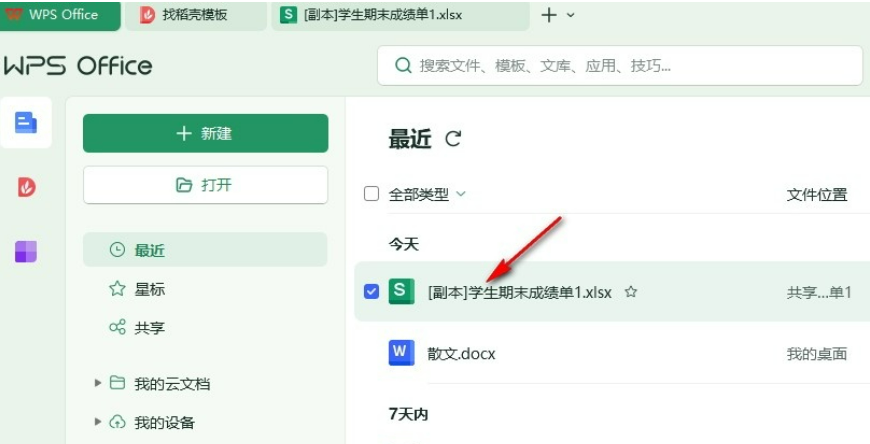
2、第二步,进入表格文档页面之后,我们在该页面的左上角先找到文件选项,点击打开该选项。
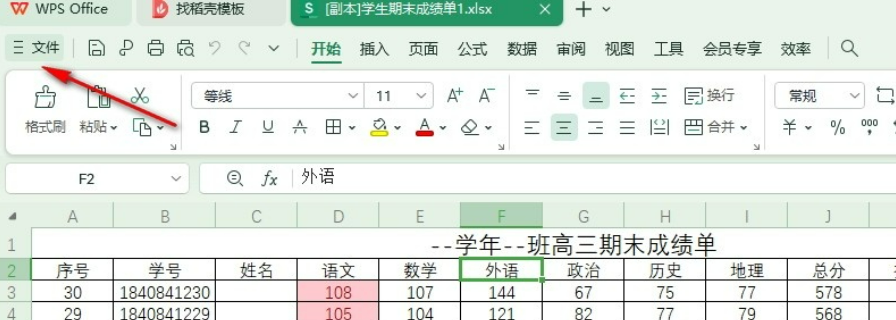
3、第三步,进入文件页面之后,我们在该页面中鼠标下划找到选项,点击打开该选项。

4、第四步,打开选项之后,我们在选项页面中先点击打开安全性选项,进入安全性设置页面。
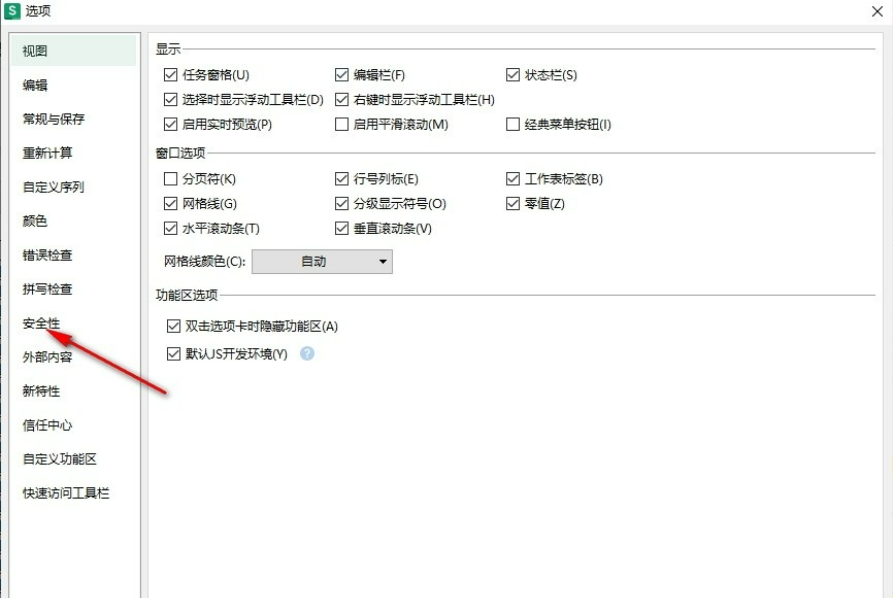
5、第五步,最后我们在安全性设置页面中找到并勾选生成备份文件选项,再点击确定选项即可。
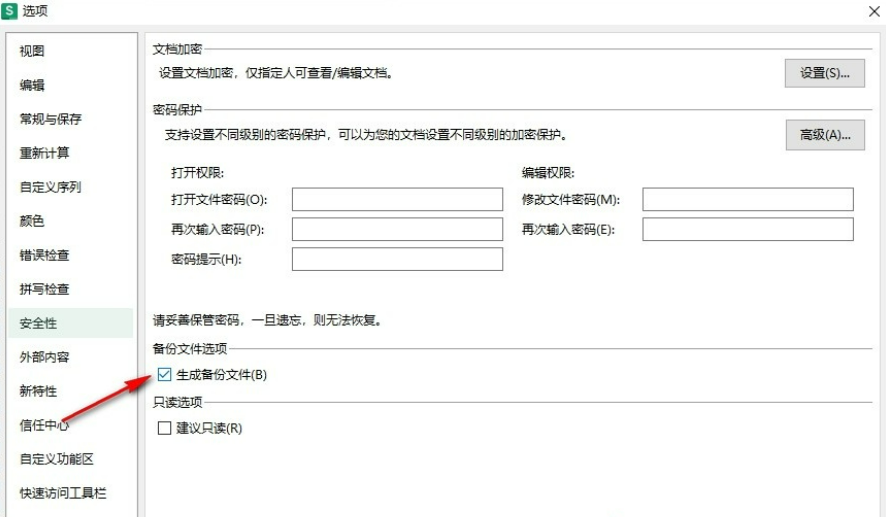
关于《WPS表格文档设置生成备份文件的方法》这篇文章的具体内容就介绍到这里,希望能对大家有所帮助。更多相关资讯和教程请关注 wps自学网-wps office下载!

